Untuk mencoba Rocky Linux 8 pada sistem fisik kami, kami memerlukan drive USB yang dapat di-boot atau DVD/CD. Namun, DVD tidak umum sekarang, jadi USB adalah pilihan yang lebih disukai. Dan di sini, di tutorial ini, kami memberi tahu Anda langkah-langkah untuk membuat drive USB yang dapat di-boot untuk Rocky Linux 8 menggunakan Rufus atau BalenaEtcher.
Buat drive USB Rocky Linux 8 yang dapat di-boot menggunakan BalenaEtcher
BalenaEtcher adalah pembuat drive USB bootable lintas platform, sehingga kita dapat menggunakannya di Windows, macOS, Ubuntu, CentOS, dan sistem Linux lainnya. Instalasinya sangat sederhana.
- Unduh perangkat lunak BalenaEtcher untuk Windows, macOS, atau Linux.
- Ini link situs resminya
- Klik dua kali pada penyiapan yang diunduh dan ini akan memulai perangkat lunak.
- Sekarang, Dapatkan ISO Rocky Linux filenya, ini link websitenya. Jika Anda sudah memiliki file ISO-nya, lewati langkah ini.
- Drive USB plug-in yang ingin Anda buat agar dapat di-boot ke PC atau laptop Anda.
- Selanjutnya, pada BalenaEtcher, klik “Flash From File ” dan pilih file ISO Rocky Linux 8 yang diunduh.
- Klik pada “Pilih Target ” dan pilih drive USB yang terhubung.
- Akhirnya, tekan tombol Flash dan tunggu beberapa saat hingga proses selesai. Setelah itu, Anda akan memiliki drive USB Rocky Linux yang dapat di-boot.
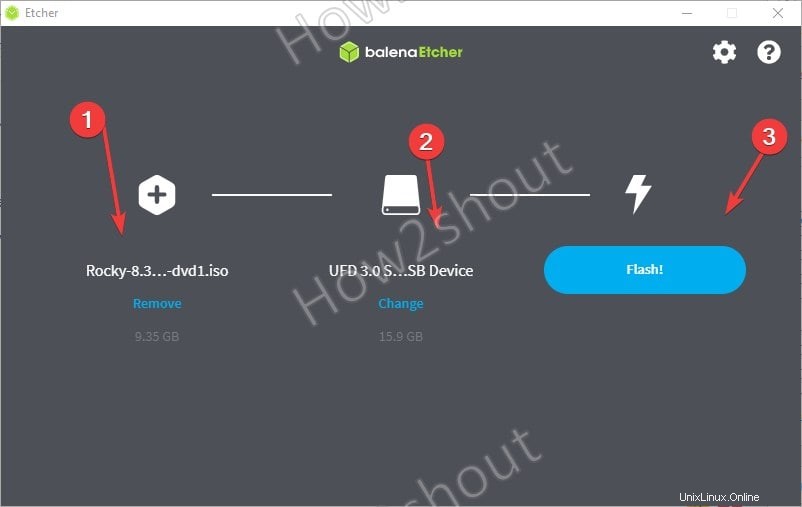
USB bootable Rocky Linux menggunakan Rufus, khusus Windows
Jika Anda menggunakan Windows 10, 8, atau 7 dan tidak ingin menggunakan Etcher, maka Rufus adalah opsi terbaik untuk membuat drive USB bootable Linux.
- Unduh Rufus penyiapan dari situs webnya.
- Dapatkan ISO Rocky Linux , jika Anda belum memilikinya, gunakan tautan ini.
- Sekarang, Colokkan drive USB ke Laptop atau PC Anda.
- Jalankan Rufus.exe file untuk membukanya.
- Pilih drive USB dari tarik-turun Perangkat.
- Selanjutnya, klik PILIH dan pilih Rocky Linux ISO file yang ingin Anda gunakan untuk drive Pen yang dapat di-boot.
- Biarkan sisa setelan default dan klik Mulai tombol.
- Biarkan opsi default “Write in ISO Image mod e” dipilih.
- Klik YA tombol untuk mengunduh file Idlinux.sys dan Idlinux.bss.
- Tunggu sampai proses penulisan ISO selesai dan setelah itu reboot atau plugin drive tempat Anda ingin menginstal Rocky Linux.
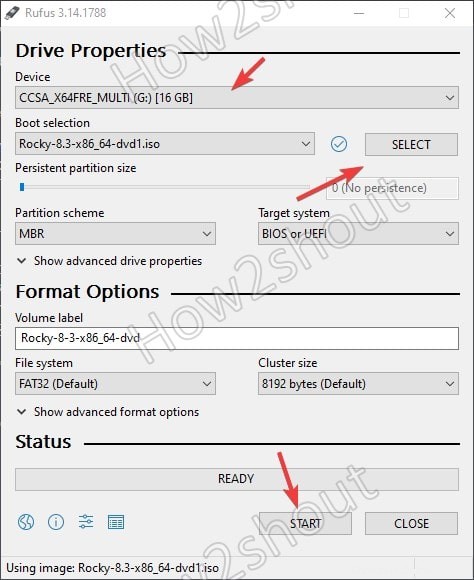
Langkah-langkah untuk Menginstal MongoDB di Rocky Linux 8 atau AlmaLinux
Langkah-langkah untuk menginstal Spotify di Rocky Linux atau CentOS 8